文章详情页
PPT中平移复制文本框具体操作步骤
浏览:138日期:2022-12-05 15:16:02
你们是不是也在使用PPT呢?不过你们晓得PPT中如何平移复制文本框呢?下面这篇教程就为你们带来了PPT中平移复制文本框的具体操作方法。
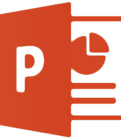
在PPT编辑中,我们插入一个文本后并输入内容,可以通过平移使用快捷键,进行平移复制文本框。
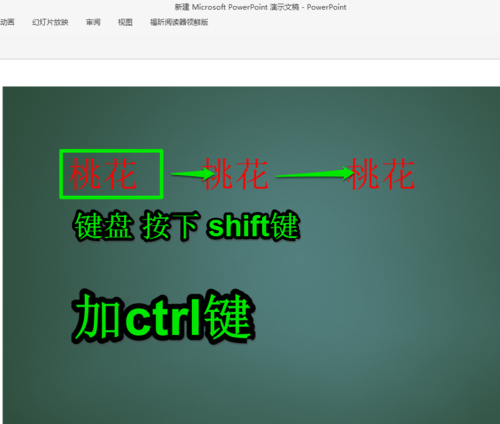
在PPT编辑中,点击插入功能。
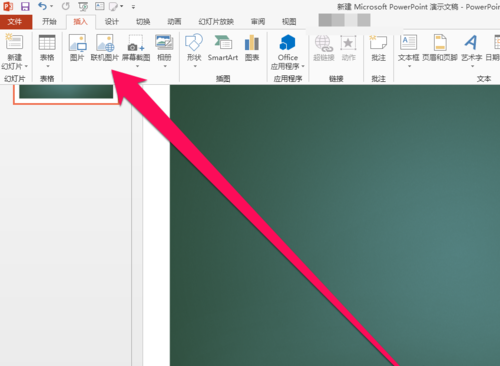
在插入功能中,点击文本框的按钮。
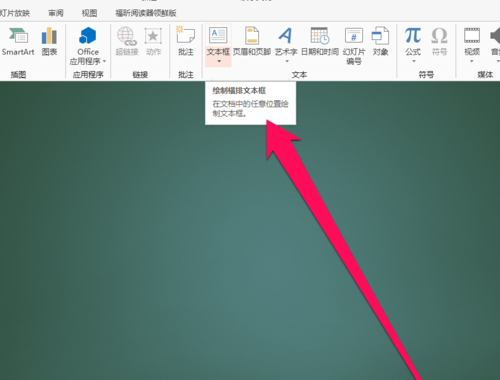
插入一个文本框,录入文字。
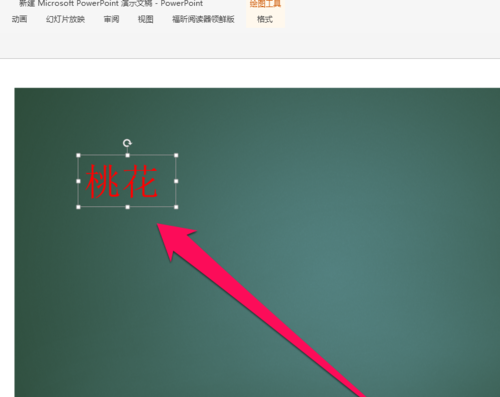
使用鼠标点击文本框,进行拖动。
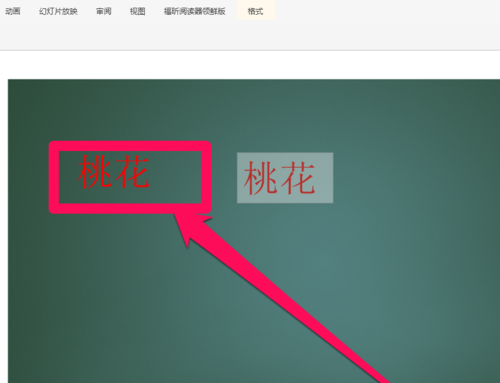
可以得到一个一个水平的文本框,复制效果。
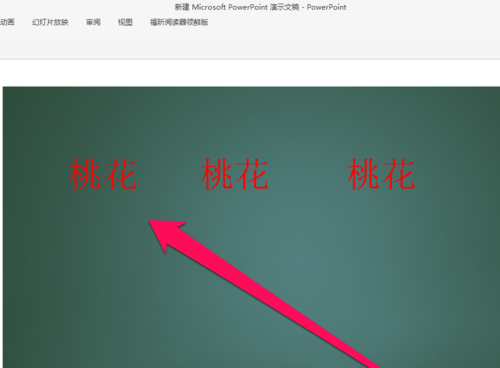
下面我们说下,移动的方法。首先我们选中文本框,然后按钮shift
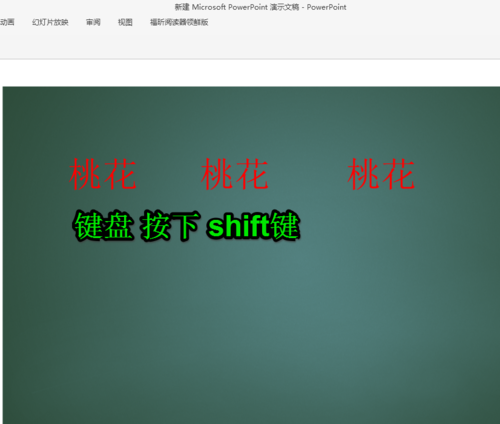
按下shift键后,再按钮ctrl键。

这时我们就可以使用鼠标的左键,进行平移复制文本框了。
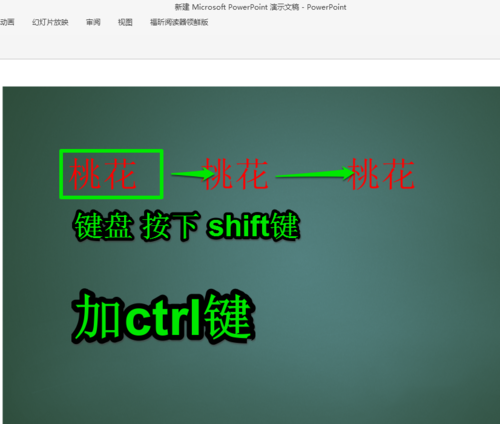
默认的是平移对齐,文本框。
根据上文描述的PPT中平移复制文本框的具体操作方法,你们是不是都学会啦!
标签:
ppt
上一条:ppt中全屏具体操作流程下一条:支付宝中提高信用分具体操作步骤
相关文章:
排行榜

 网公网安备
网公网安备